Sobre os lembretes agendados para os usuários
Os lembretes agendados são usados para garantir que os usuários se concentrem nos pedidos de revisão mais importantes que exigem sua atenção. Os lembretes agendados para pull requests enviarão uma mensagem para você no Slack com pull requests abertos que precisam de revisão em um determinado momento. Por exemplo, você pode configurar lembretes agendados para enviar uma mensagem no Slack todas as manhãs às 10h, com pull requests que devem ser revisados por você ou uma das suas equipes.
Para certos eventos, você também pode habilitar alertas em tempo real para agendamentos de lembretes. Os alertas em tempo real são enviados ao seu canal do Slack assim que um evento importante, como a atribuição de uma avaliação a você, é acionado por outro usuário.
Você pode definir lembretes agendados para solicitações de revisão no nível da equipe para pull requests nas organizações das quais você é integrante. Antes de criar um lembrete agendado para você, um proprietário da organização deve autorizar o seu espaço de trabalho do Slack. Para saber mais, confira Gerenciar lembretes agendados para a sua organização.
O GitHub só vai disparar lembretes para até cinco repositórios por proprietário e 20 pull requests por repositório. Os lembretes não são enviados quando as alterações são mescladas de upstream em um fork.
Criar lembretes agendados para sua conta pessoal
-
No canto superior direito de qualquer página do GitHub, clique sua foto de perfil e, em seguida, clique em Configurações.
-
Na seção "Integrações" da barra lateral, clique em Lembretes agendados.
-
Ao lado da organização para a qual você gostaria de agendar lembretes, clique em .

-
Em "Espaço de trabalho do Slack", clique em Autorizar espaço de trabalho do Slack e siga as instruções.
-
Em "Dias", clique em Dias da semana para selecionar um ou mais dias em que deseja receber lembretes agendados.
-
Em "Horários", clique em 9h para selecionar um ou mais horários em que deseja receber lembretes agendados. Opcionalmente, para mudar o seu fuso horário, clique em ao lado do seu fuso horário atual e selecione um fuso horário diferente.
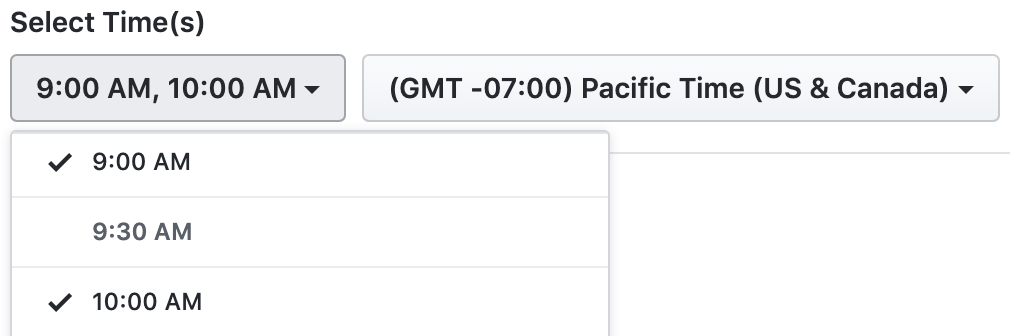
-
Opcionalmente, para receber lembretes agendados para as revisões às quais você foi atribuído, selecione Revisar solicitações atribuídas a você.
-
Opcionalmente, para receber lembretes agendados para revisões atribuídas a uma equipe da qual você é membro, selecione Revisar solicitações atribuídas à sua equipe.
-
Opcionalmente, para receber mensagens do Slack assim que determinados eventos acontecerem, selecione Habilitar alertas em tempo real e escolha os eventos sobre os quais deseja receber alertas em tempo real.
-
Clique em Criar lembrete.
-
Opcionalmente, para testar seu lembrete, clique em .
Gerenciar lembretes agendados para sua conta pessoal
-
No canto superior direito de qualquer página do GitHub, clique sua foto de perfil e, em seguida, clique em Configurações.
-
Na seção "Integrações" da barra lateral, clique em Lembretes agendados.
-
Ao lado da organização para a qual você gostaria de editar lembretes agendados, clique em .

-
Faça uma ou mais alterações no lembrete agendado.
-
Para salvar as alterações, clique em Atualizar lembrete.
-
Opcionalmente, para testar seu lembrete, clique em .
Excluir lembretes agendados para sua conta pessoal
-
No canto superior direito de qualquer página do GitHub, clique sua foto de perfil e, em seguida, clique em Configurações.
-
Na seção "Integrações" da barra lateral, clique em Lembretes agendados.
-
Ao lado da organização para a qual você gostaria de excluir lembretes, clique em .

-
Na parte inferior da página, clique em Excluir este lembrete.
-
Para confirmar se deseja excluir o lembrete agendado, clique em OK.